የእርስዎን አይፎን 8 ወይም 8 Plus በየጊዜው ምትኬ እንዲያደርጉት አስፈላጊ ነው። በመጠባበቂያ ቅጂ፣ ሲያሻሽሉ ከችግር ማገገም ወይም ውሂብዎን ወደ አዲስ አይፎን መመለስ ይችላሉ። የእርስዎን iPhone 8 እና 8 Plus ምትኬ ለማስቀመጥ ሁለት መንገዶች አሉ። ስለሁለቱም ማወቅ ያለብዎት ነገር ይኸውና።
በዚህ ጽሁፍ ውስጥ ያሉት መመሪያዎች iOS 12 እና ከዚያ በላይ በሚያሄዱ የአይፎን 8 እና 8 ፕላስ ሞዴሎች ላይ ተፈጻሚ ይሆናሉ። ሌሎች ሞዴሎች ካሉዎት፣ የእርስዎን አይፎን 7 እንዴት መጠባበቂያ ወይም የአይፎን X ምትኬ ማድረግ እንደሚችሉ ላይ ጽሁፎች አሉን።
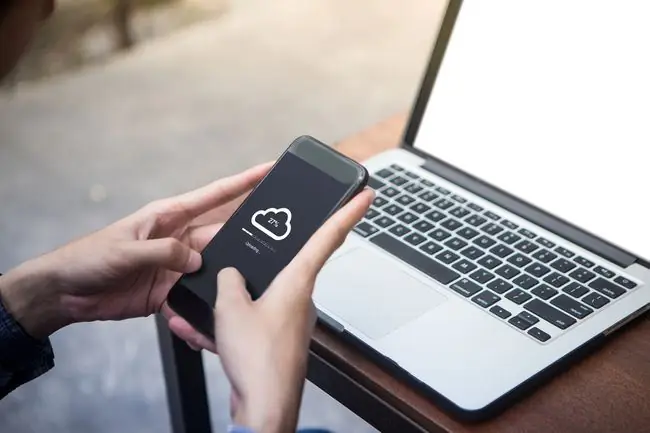
አይፎን 8 እና 8 ፕላስ እንዴት በ iCloud ላይ ምትኬ ማስቀመጥ እንደሚቻል
ምናልባት የእርስዎን አይፎን 8 እና 8 ፕላስ ምትኬ ለማስቀመጥ ቀላሉ መንገድ iCloudን መጠቀም ነው። ይህን ሲያደርጉ ስልክዎ ከWi-Fi ጋር በተገናኘ ቁጥር ውሂቡን ወደ iCloud መለያዎ በራስ-ሰር ያስቀምጣል። ከአውቶማቲክ የበለጠ ቀላል ነገር የለም። ምን ማድረግ እንዳለቦት እነሆ፡
-
የእርስዎ አይፎን ወደ iCloud መለያዎ መገባቱን ያረጋግጡ።
የእርስዎ የiCloud መለያ ምናልባት ከእርስዎ አፕል መታወቂያ ጋር አንድ አይነት የተጠቃሚ ስም እና ይለፍ ቃል አለው እና የእርስዎን አይፎን ሲያቀናብሩ ሳይገቡ አልቀሩም።
- ቀድሞውኑ ካልተገናኘ የእርስዎን iPhone ከWi-Fi ጋር ያገናኙት።
- መታ ያድርጉ ቅንብሮች።
- ስምዎን በማያ ገጹ አናት ላይ ይንኩ።
-
መታ ያድርጉ iCloud።

Image - መታ ያድርጉ iCloud ምትኬ።
-
የ iCloud ምትኬን ተንሸራታቹን ወደ ላይ/አረንጓዴ ያንቀሳቅሱ።

Image -
ይህ ሲደረግ፣ስልክዎ ከWi-Fi ጋር በተገናኘ፣በኃይል በተሰካ እና በተቆለፈ ጊዜ የእርስዎ አይፎን በራስ ሰር ምትኬን ወደ iCloud ያደርጋል።
ራስ-ሰር ምትኬን መጠበቅ አይፈልጉም? ከላይ ያሉትን ሁሉንም ደረጃዎች በመከተል እራስዎ ወደ iCloud ምትኬ ማስቀመጥ ይችላሉ. የiCloud ምትኬ ስክሪን ላይ ሲደርሱ አሁን ምትኬ አስቀምጥ. ንካ።
ICloud ማከማቻን እንዴት ማሻሻል እንደሚቻል
እያንዳንዱ የiCloud መለያ ከ5 ጂቢ ነፃ ማከማቻ ጋር ለመጠባበቂያ እና ለሌላ ውሂብ ይመጣል። ሁሉም የእርስዎ ውሂብ በዚያ ገደብ ላይ አይቆጠርም; ሙዚቃ እና መተግበሪያዎች ምትኬ አያስፈልጋቸውም ምክንያቱም በነፃ እንደገና ማውረድ ይችላሉ።
ይህም አለ፣ 5 ጂቢ ብዙ ማከማቻ አይደለም እና በ iCloud መለያዎ ውስጥ ለመጠባበቂያ የሚሆን ቦታ በፍጥነት ሊያልቅብዎት ይችላል። ያ ሁኔታ ካጋጠመህ የሚከተሉትን በማድረግ የ iCloud ማከማቻህን አሻሽል፡
- መታ ያድርጉ ቅንብሮች።
- ስምዎን ይንኩ።
- መታ ያድርጉ iCloud > ማከማቻን ያቀናብሩ > የማከማቻ ዕቅድን ይቀይሩ።
-
የፈለጉትን አዲሱን የማከማቻ እቅድ ይንኩ።

Image - መታ ይግዙ።
-
የእርስዎን የአፕል መታወቂያ ተጠቃሚ ስም እና የይለፍ ቃል ሲጠየቁ ያስገቡ። የአዲሱ የማከማቻ መጠን ወርሃዊ ወጪ በአፕል መታወቂያዎ ውስጥ ባለው ፋይል ላይ ባለዎት ካርድ እንዲከፍል ይደረጋል።
እንዴት አይፎን 8 እና 8 ፕላስ ማክኦኤስ ካታሊና (10.15) በመጠቀም ምትኬ ማስቀመጥ ይቻላል(10.15)
ICloud የእርስዎን አይፎን 8 እና 8 ፕላስ ምትኬ ለማስቀመጥ በጣም ምቹ መንገድ ሊሆን ቢችልም ያንተ ብቸኛ አማራጭ አይደለም። እንዲሁም የእርስዎን አይፎን ወደ ኮምፒውተርዎ ምትኬ ማድረግ ይችላሉ፣ ምንም እንኳን እንዴት እንደሚሰሩት በምን አይነት ኮምፒዩተር እንዳለዎት እና በምን አይነት ኦፕሬቲንግ ሲስተም ላይ እንደሚጠቀሙ ይወሰናል።
Windows፣ ወይም macOS Mojave (10.14) ወይም ቀደም ብለው የሚጠቀሙ ከሆነ ወደሚቀጥለው ክፍል ይዝለሉ። ማክሮስ ካታሊና (10.15) የምትጠቀም ከሆነ አንብብ።
ከዚህ በፊት ITunesን ተጠቅመው አይፎኖችን ወደ ማክ ሲያስቀምጡ ነበር፣ነገር ግን አፕል የ iTunes መተግበሪያን በማክሮስ ካታሊና (10.15) ላይ አቋርጦታል። በምትኩ፣ ፈላጊውን ተጠቅመው የእርስዎን አይፎን ምትኬ ያደርጋሉ። ምን ማድረግ እንዳለብዎ እነሆ፡
- የእርስዎን iPhone የማመሳሰል ገመድ ተጠቅመው ወይም በWi-Fi በኩል ከእርስዎ Mac ጋር ያገናኙት።
- አዲስ ፈላጊ መስኮት ክፈት።
- በአግኚው መስኮት በግራ በኩል ባለው አምድ ውስጥ የ ቦታዎች ክፍል ይፈልጉ እና የአይፎንዎን ስም ጠቅ ያድርጉ።
-
ከተጠየቁ መታመንን ጠቅ ያድርጉ። ይንኩ።

Image -
በመቀጠል ከአይፎን አስተዳደር ስክሪን ጋር ከ iTunes ጋር ተመሳሳይ የሆነ ስክሪን በፈላጊ መስኮት ላይ ይጫናል። በ ምትኬ ክፍል (በ አጠቃላይ ትር ውስጥ) ሁሉንም በእርስዎ iPhone ላይ ያለውን ውሂብ ወደዚህ ማክ ያስቀምጡ ይንኩ።.

Image አፕል Watch ካለዎት ከ አካባቢያዊ ምትኬን ኢንክሪፕት ቀጥሎ ያለውን ሳጥን ላይ ምልክት ያድርጉ። ካላደረጉት የእርስዎ የጤና እና የእንቅስቃሴ ውሂብ ምትኬ አይቀመጥም።
- የይለፍ ቃልዎን በእርስዎ iPhone ላይ እንዲያስገቡ ሊጠየቁ ይችላሉ። አንዴ ካደረጉ, መጠባበቂያው መጀመር አለበት. ካልሆነ፣ የእርስዎን አይፎን ወደ ማክ ለማስቀመጥ አሁን ምትኬን ን ጠቅ ያድርጉ።
እንዴት አይፎን 8 እና 8 ፕላስ iTunesን በመጠቀም ምትኬ ማስቀመጥ እንደሚቻል
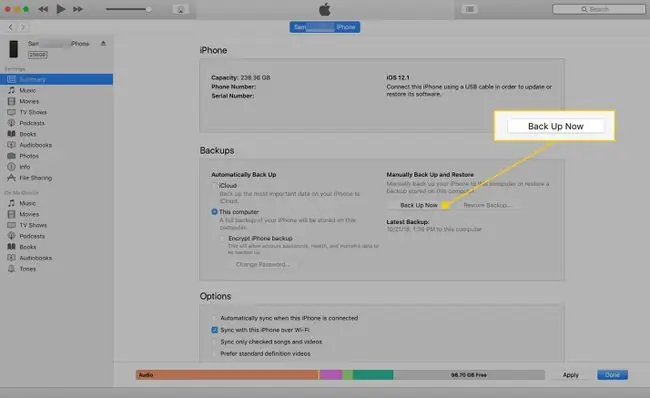
ማክኦኤስ ሞጃቭ (10.14) ወይም ቀደም ብሎ በእርስዎ Mac ላይ ወይም በማንኛውም የዊንዶውስ ስሪት ላይ እያሄዱ ከሆነ፣ አሁንም iTunes ን በመጠቀም የእርስዎን አይፎን ምትኬ ማስቀመጥ ይችላሉ። እንዴት እንደሆነ እነሆ፡
-
የእርስዎን iPhone ማመሳሰል ከሚፈልጉት ኮምፒውተር ጋር ያገናኙት።
የተካተተውን የማመሳሰል ገመድ መጠቀም ይችላሉ ወይም ይህን አማራጭ አስቀድመው ካዘጋጁት በWi-Fi ላይ ማመሳሰል ይችላሉ።
- iTunes በራስ-ሰር ካልተከፈተ ይክፈቱ።
- ከላይ ግራ ጥግ ላይ ያለውን የ iPhone አዶን በመልሶ ማጫወት ቁጥጥሮች ስር ይጫኑ።
-
በiPhone አስተዳደር ስክሪኑ ላይ የ ምትኬዎች ክፍል ያግኙ እና ከ ይህ ኮምፒውተር ቀጥሎ ባለው ሳጥን ላይ ምልክት ያድርጉ።
ቀደም ሲል እንደተገለፀው አፕል Watch ካለህ የአንተ የጤና እና የተግባር መረጃ እንዲካተት ምትኬህን ማመስጠርህን አረጋግጥ።
- ጠቅ ያድርጉ አሁን ምትኬ ።






